
Como simuleer een snelheidseffect met Photoshop voor uw foto's is het iets dat in sommige ontwerpen of foto's kan worden gebruikt, dat kunnen we simuleren dat een statisch object een snelle beweging heeft Het is een interessante manier om een praktisch effect voor bepaalde projecten, het kan zelfs meer zijn goedkoop en gemakkelijk Bij bepaalde gelegenheden is bijvoorbeeld de foto van een rijdende auto statisch gemakkelijker te maken.
Dit effect kan worden gebruikt voor andere soorten doelstellingen, het is een bewegingsonscherpte die in dit geval kan worden gebruikt simuleer snelheid De mogelijkheden van Photoshop Ze zijn onbeperkt als het gaat om het maken van foto-retouchering en montages, daarom is het interessant om ook dit soort tools onder de knie te krijgen.
Photoshop heeft een hele reeks filters die kunnen worden gebruikt om bepaalde effecten te simuleren, we kunnen bijvoorbeeld het bewegingseffect gebruiken om te simuleren dat een statisch object beweging heeft. Binnen enkele minuten zullen we deze interessante afwerking in onze foto's kunnen creëren.
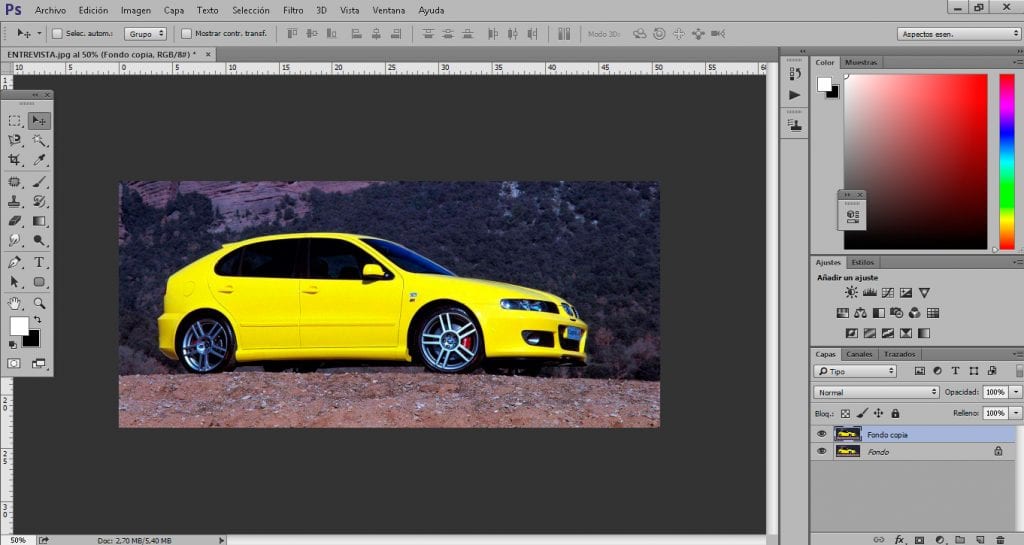
Het eerste dat we nodig hebben, is een foto van een object dat mogelijk beweegt, in dit geval gaan we een auto gebruiken. Zodra we de foto open hebben, is het volgende dat we moeten doen dupliceer de hoofdlaag twee keer, een van de lagen heeft de vervaging en de andere niet.
Zodra we de lagen hebben gemaakt, zullen we een vervagingseffect, hiervoor gaan we naar de bovenste balk van Photoshop en we zoeken naar de mogelijkheid van filter / onscherpte / bewegingsonscherpte. Dit effect mag alleen op één laag worden toegepast, we reserveren een andere laag zonder enig effect.
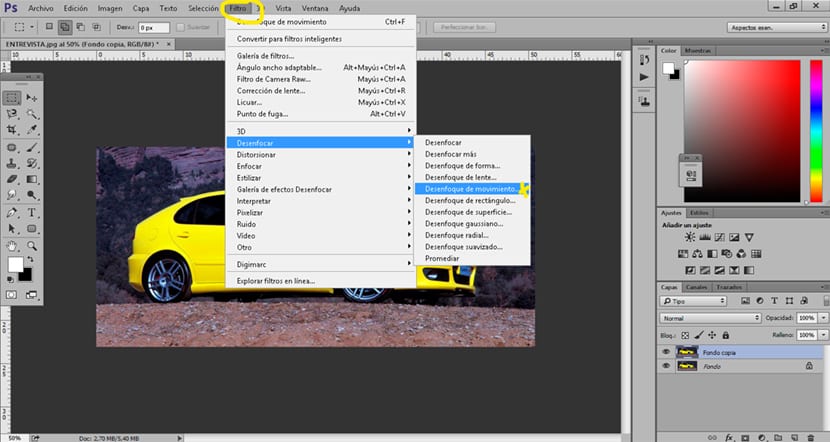
Na het toepassen van de vervaging is het volgende dat we moeten doen verander de laagvolgordes het plaatsen van de laag die geen effect heeft boven de laag die dat wel doet. Zodra we de lagen op hun plaats hebben, is het volgende dat we gaan doen maak een laagmasker, dit masker moet zich op de bovenste laag bevinden (degene zonder effect).
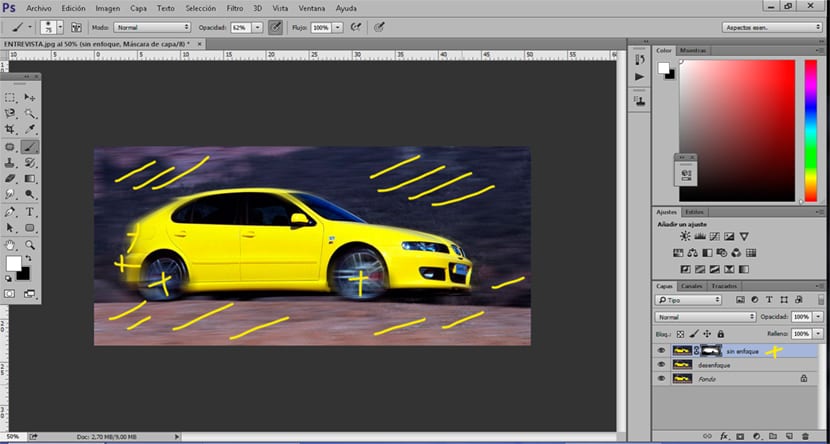
Met behulp van het laagmasker krijgen we verwijder delen van de bovenste laag waar het bewegingsfilter niet wordt gevonden, wordt het effect bereikt doordat de autolaag geen beweging heeft terwijl de onderlaag dat wel doet. Dit filter kan in een oneindig aantal grafische projecten worden gebruikt om allerlei effecten te simuleren, in dit geval is het gewoon een foto van een auto, maar het kan erg handig zijn voor een auto-reclame-afbeelding.